3 flotte måter å lese dine Google Reader-feeder på
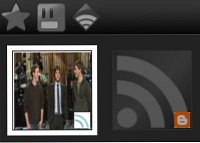
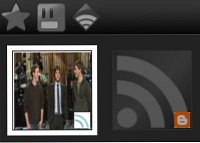 Jeg vedder på at du har masse strømmer i Google Leser. Kanskje du har så mange feeds at du har slått av uleste teller, slik at det ikke kjører deg sint. Du har sannsynligvis organisert dem i mapper slik at du kan lese feeds i henhold til humøret ditt. Likevel, hvis du er noe som meg, vil du nok aldri bare komme rundt for å virkelig lese disse feeds ofte nok.
Jeg vedder på at du har masse strømmer i Google Leser. Kanskje du har så mange feeds at du har slått av uleste teller, slik at det ikke kjører deg sint. Du har sannsynligvis organisert dem i mapper slik at du kan lese feeds i henhold til humøret ditt. Likevel, hvis du er noe som meg, vil du nok aldri bare komme rundt for å virkelig lese disse feeds ofte nok.
Trikset er å gjøre det mer fristende. Det finnes mange måter å få tilgang til dine Google Reader-strømmer, noe som gjør visse artikler skiller seg ut fra mengden og mer fristende. Hvis du blir vant til å bruke noen av disse, vil du finne at det ikke er noe problem å holde deg i loop med favorittfeeds.
Trick 1: Google Reader Play
Google Play er et nytt leketøy Google selv har laget for Google Reader. Det er en imponerende måte å se flere visuelle innlegg fra feeds.

Når du bruker Google Play, er det enkelt å stjerne, dele og liker innlegg som per vanlig Google Reader-opplevelse. Du kan skjule miniatyrbildene nederst hvis du ønsker det, pluss du kan trykke på en enkelt knapp for å vise alle elementene som en lysbildefremvisning. Flott hvis du er lei og kjedelig! Dessuten vil YouTube-videoer spilles automatisk i Google Reader Play.

Google Play starter opprinnelig med bare anbefalte feeder, men du kan justere det som du vil legge til venners delte elementer og andre kategorier.

Trick 2: Feedly
Feedly er en utvidelse for Firefox, Chrome og Safari (det har også en iPhone-app). Hva Feedly gjør, er å designe oppsettet for dine uleste Google Reader-feedsett for å gjøre det ser bedre ut på en måte som er designet for å bli servert på en rolig måte. Det compartmentaliserer hver av mappene dine, viser miniatyrer og korte utklipp av innlegget med hver av titlene.
Plus, Feedly har et par elementer øverst med store miniatyrbilder i semi-magasin stil. Den kobler også til din Twitter-konto, noe som gjør det enkelt å dele de tingene du finner.

Alt synkroniseres tilbake til Google Reader, så hvis du bruker en annen metode for å lese dine feeder senere (som kanskje Google Reader selv), vil du ikke lese alt igjen. Hvis du har blått hele siden og ingenting har fanget din fancy, markerer du bare alt som lest og oppdater. Voila! En ny side full av interessante ting er din å leke med.
Trick 3: Make “Neste bokmerke” Verktøylinjeknapper
Disse “Neste bokmerke” knapper er enkle å sette opp, men folk ser ut til å glemme at de eksisterer. Gå til Google Leser og klikk på “Administrer abonnementer” i nederste venstre hjørne. Klikk på “Goodies” fanen og bla nedover. Du har muligheten til å gjøre en enkel “neste” knappen eller for å velge en bestemt mappe og opprette en “neste” knappen bare for den aktuelle mappen.

Jeg har personlig opprettet noen knapper med favorittmappene mine, slik at jeg kan bruke dem som en slags personlig StumbleUpon.

Alternativ Feed Tips og triks
Hvis du vil ha flere flotte måter å vise feeds på eller bruke Google Reader, sjekk ut disse artiklene:
- Desktop Google Reader - En fantastisk RSS-leser som synkroniseres med Google Desktop Google Reader - En fantastisk RSS-leser som synkroniseres med Google Desktop Google Reader - En fantastisk RSS-leser som synkroniseres med Google Les mer
Hva er din favoritt måte å vise feeds på? Bruker du selv Google Reader eller har du et favorittalternativ? Gi oss beskjed i kommentarene!
Utforsk mer om: Feed Reader, Google Reader, Reading, RSS.


